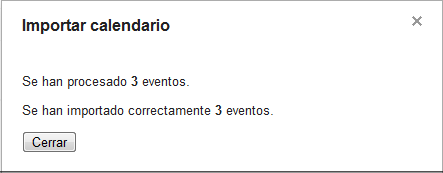1. Descargar CopyTrans Contactos desde la página siguiente: Pasar calendarios del iPhone a Google
2. Iniciar el instalador haciendo doble clic en el archivo Install_CopyTrans_Suite.exe y seguir las instrucciones de instalación. Escoger CopyTrans Contactos y conectar su iPhone.
3.En la ventana principal, hacer clic en el icono con el calendario en la barra de la izquierda. Si ya tiene calendario y eventos, estos se cargarán.
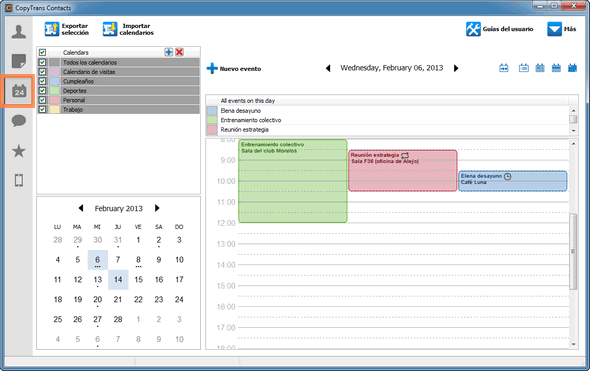
4. Si tiene más de un calendario en su iPhone y quiere importar todos los calendarios del iPhone a Google, hacer clic en “Todos los calendarios”en la parte izquierda donde están listados los calendarios. Sino, seleccione un solo calendario. Luego hacer clic en el botón “Exportar selección”. Después podrá escoger la carpeta a cual quiere exportar sus calendarios y hacer clic en “Aceptar”
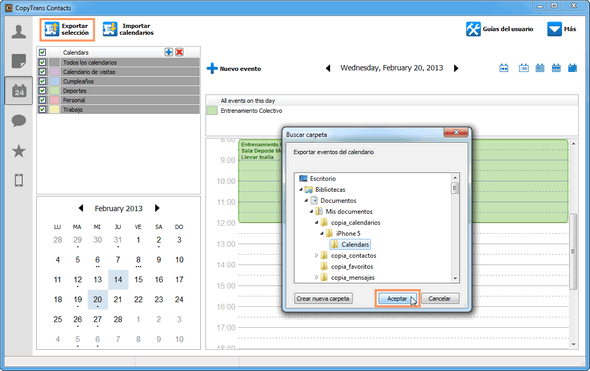
5. Los calendarios de su iPhone estarán guardados a su PC al formato de archivos de calendario .ics
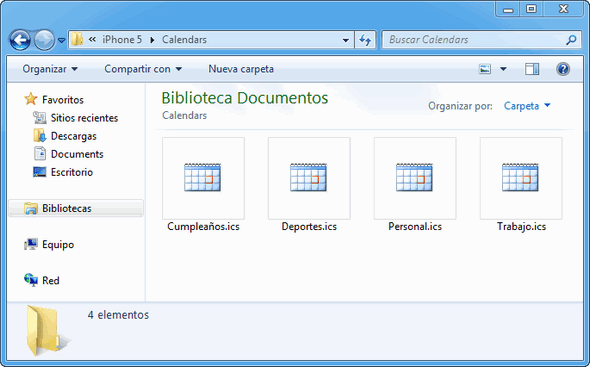
6. Luego, conectar a su cuenta Google, y pasar a la sección de calendarios. Hacer clic en la flecha a la derecha de “Mis calendarios” y seleccionar “Configuración”
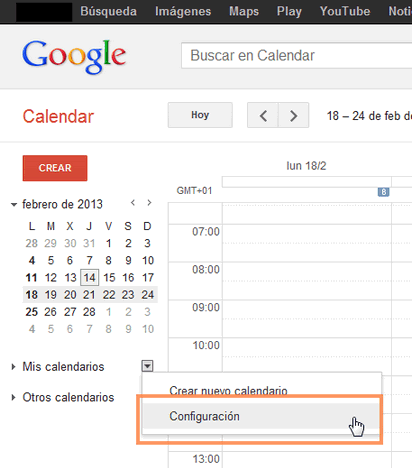
7. Luego hacer clic en “Importar calendarios”

8. Acceder al lugar donde se almacenarón sus calendarios iPhone, seleccionar los archivos y hacer clic en el botón “Importar”
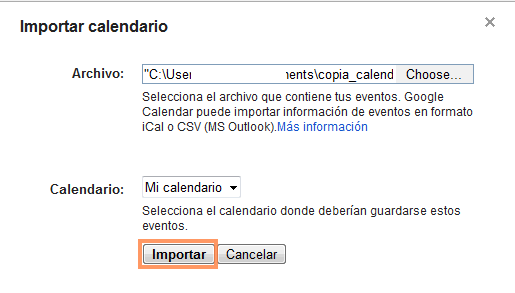
9.Ya esta! Todos sus eventos estuvieron importados de su calendario iPhone a Google